电脑鼠标是我们使用电脑不可或缺的一项工具,但有时候我们可能会遇到鼠标失灵的情况,让我们束手无策。然而,现在有一种简易的一键修复方法可以帮助我们快速解决这个问题,省去了繁琐的排查步骤。本文将为大家介绍这种方法以及如何操作。

文章目录:
1.安装和打开鼠标修复软件
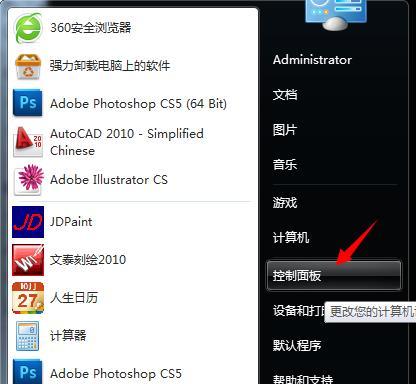
2.检测和修复驱动问题
3.重新插拔鼠标连接线
4.检查鼠标是否被禁用

5.清洁鼠标和鼠标垫
6.更换鼠标电池或充电
7.更新操作系统和驱动程序
8.检查鼠标设置是否正确
9.使用其他电脑测试鼠标
10.重启电脑并尝试安全模式
11.检查电脑是否存在病毒或恶意软件
12.检查电脑硬件连接是否松动
13.修复操作系统文件错误
14.执行系统还原操作
15.寻求专业技术支持
1.安装和打开鼠标修复软件:在互联网上搜索并下载一款可信的鼠标修复软件,并按照提示完成安装。打开软件后,点击修复按钮,程序将自动检测并修复鼠标问题。
2.检测和修复驱动问题:鼠标驱动是电脑鼠标正常工作所必需的。在设备管理器中找到鼠标驱动,右键点击选择更新驱动程序或卸载驱动程序后重新安装。
3.重新插拔鼠标连接线:将鼠标连接线从电脑上拔出,等待几秒钟后重新插入。这样做可以确保鼠标连接线连接稳固。
4.检查鼠标是否被禁用:在控制面板中找到鼠标设置,确保鼠标功能没有被禁用。
5.清洁鼠标和鼠标垫:有时候,灰尘和污垢可能会导致鼠标失灵。使用纸巾或棉签清洁鼠标底部以及鼠标垫。
6.更换鼠标电池或充电:如果你使用的是无线鼠标,可能是鼠标电池电量不足导致失灵。更换电池或通过USB接口充电可以解决此问题。
7.更新操作系统和驱动程序:确保电脑的操作系统和鼠标驱动程序都是最新的版本,通过更新可以修复一些已知的问题。
8.检查鼠标设置是否正确:在控制面板中检查鼠标设置,确保按钮功能、滚轮速度等设置是正确的。
9.使用其他电脑测试鼠标:将鼠标连接到另一台电脑上,如果在其他电脑上正常工作,说明问题出在你的电脑上。
10.重启电脑并尝试安全模式:重启电脑后进入安全模式,如果鼠标在安全模式下正常工作,说明可能是某些第三方软件或驱动引起了问题。
11.检查电脑是否存在病毒或恶意软件:运行杀毒软件对电脑进行全面扫描,查杀可能存在的病毒或恶意软件。
12.检查电脑硬件连接是否松动:检查鼠标连接线、USB接口等硬件连接是否牢固,如有松动,重新插入。
13.修复操作系统文件错误:使用Windows自带的修复工具,如SFC扫描器,可以修复一些操作系统文件错误。
14.执行系统还原操作:如果鼠标问题是最近出现的,可以尝试使用系统还原功能将电脑恢复到正常工作的状态。
15.寻求专业技术支持:如果以上方法仍然无法解决鼠标失灵问题,建议寻求专业技术支持,以便更深入地排查和修复问题。
通过上述一键修复方法,我们可以快速解决电脑鼠标失灵问题,无需进行繁琐的排查步骤。然而,如果问题仍未得到解决,建议寻求专业技术支持,确保鼠标问题得到有效解决。记住,一键修复只是一个简易的方法,对于更严重的问题可能需要进一步的调试和修复。


